本小節介紹開發所需 Ubuntu 環境的搭建方法。
系統要求:
Ubuntu 系統要求:Ubuntu18.04~21.10 版本。推薦使用 20.04 版本,內存 16GB 及以上,硬盤 100GB 及以上。
Ubuntu 系統的用戶名不能包含中文字符。
建議 Ubuntu 和 Windows 系統上安裝的 DevEco Device Tool 為最新版本,且版本號需相同。操作步驟:
1 將 Ubuntu Shell 環境修改為 bash。執行如下命令,確認輸出結果為 bash。
ls -l /bin/sh

2 如果輸出結果不是 bash,將 Ubuntu shell 修改為 bash。打開終端工具,執行如下命令,輸入密碼,然后選擇 No,將 Ubuntu shell 由 dash 修改為 bash。
sudo dpkg-reconfigure dash
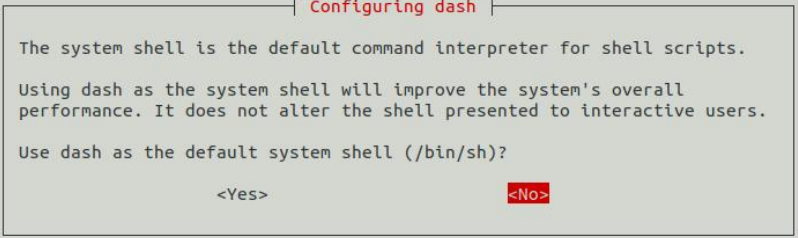
3 下載 DevEco Device Tool 最新 Linux 版本軟件包。在網盤資料“03_【iTOP-RK3568 開發板】指南教程\07_OpenHarmony 系統開發配套資料\01_第二期視頻配套資料\05_優化開發流程-搭建 windows 開發環境\01_DevEco Device Tool 4.0 Release\Linux 版本”目錄下下載。如下圖所示:
![]()
4 解壓 DevEco Device Tool 軟件包并對解壓后的文件夾進行賦權。進入 DevEco Device Tool 軟件包目錄,執行如下命令解壓軟件包,其中 devicetool-linux-tool-{Version}.zip 為軟件包名稱,請根據實際進行修改。
unzip devicetool-linux-tool-{Version}.zip
5 進 入 解 壓 后 的 文 件 夾 , 執 行 如 下 命 令 , 賦 予 安 裝 文 件 可 執 行 權 限 , 其 中devicetool-linux-tool-{Version}.sh 請根據實際進行修改。
chmod u+x devicetool-linux-tool-{Version}.sh
6 執行如下命令,安裝 DevEco Device Tool,其中 devicetool-linux-tool-{Version}.sh 請根據實際進行修改。
sudo ./devicetool-linux-tool-{Version}.sh
7 在用戶協議和隱私聲明簽署界面,請詳細閱讀用戶協議和隱私聲明,需簽署同意用戶協議和隱私聲明才能進行下一步的安裝,可通過鍵盤的上下按鍵進行選擇。
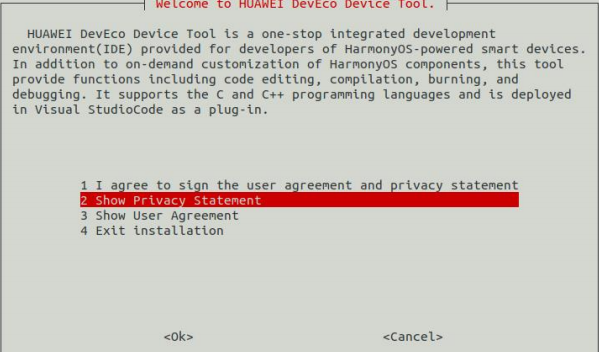
8 安裝完成后,當界面輸出“DevEco Device Tool successfully installed.”時,表示 DevEco DeviceTool 安裝成功。





![[Linux]學習筆記系列 -- [mm][memblock]](http://pic.xiahunao.cn/[Linux]學習筆記系列 -- [mm][memblock])
)








)




